1、将图片拉入ps中,点击左侧边栏“T”图标,这时就是使用了添加文字功能:

3、点击右下角“图层”按钮,右击我们刚刚添加的文字:
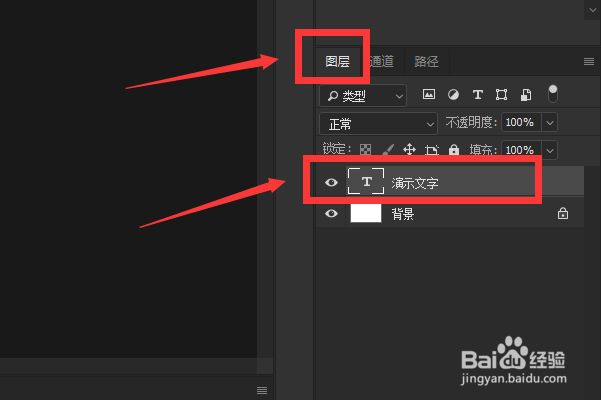
5、在打开的混合选项面板中,找到“描边”这个功能,选中描边,可以发现右侧有设置选项,可以设置描边的大小、透明度和颜色等:

时间:2024-10-12 15:33:04
1、将图片拉入ps中,点击左侧边栏“T”图标,这时就是使用了添加文字功能:

3、点击右下角“图层”按钮,右击我们刚刚添加的文字:
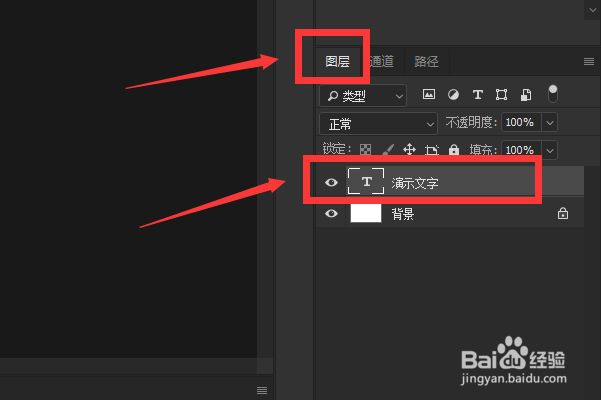
5、在打开的混合选项面板中,找到“描边”这个功能,选中描边,可以发现右侧有设置选项,可以设置描边的大小、透明度和颜色等:

